Guia de início rápido: criar um espaço de trabalho do Azure Managed Grafana usando o portal do Azure
Neste início rápido, você começa a usar o Azure Managed Grafana criando um espaço de trabalho do Azure Managed Grafana usando o portal do Azure. A criação de um espaço de trabalho gerará uma instância do Azure Managed Grafana.
Pré-requisitos
- Uma conta do Azure para trabalho ou escola e uma assinatura ativa. Crie uma conta gratuitamente.
- Função mínima necessária para criar uma instância: Colaborador do grupo de recursos.
- Função mínima necessária para acessar uma instância: Proprietário do grupo de recursos.
Nota
Se você não atender a esse requisito, depois de criar uma nova instância do Azure Managed Grafana, peça a um Administrador de Acesso de Usuário, Proprietário da assinatura ou Proprietário do grupo de recursos para conceder a você uma função de Administrador do Grafana, Editor do Grafana ou Visualizador do Grafana na instância.
Criar um espaço de trabalho do Azure Managed Grafana
Inicie sessão no portal do Azure com a sua conta do Azure.
Na caixa Pesquisar recursos, serviços e documentos (G+/), insira Azure Managed Grafana e selecione Azure Managed Grafana.
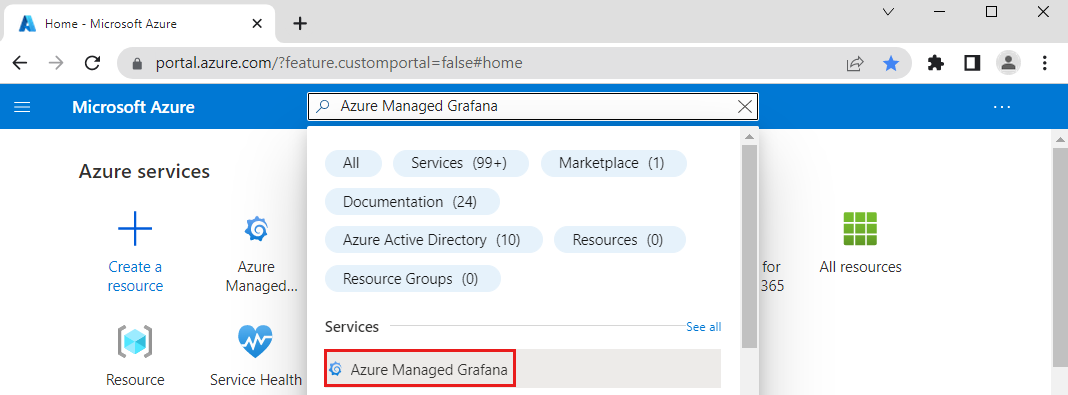
Selecione Criar.
No painel Noções básicas, insira as seguintes configurações.
Definição Valores de exemplo Description ID de Subscrição A minha subscrição Selecione a subscrição do Azure que pretende utilizar. Nome do grupo de recursos meu-recurso-grupo Crie um grupo de recursos para seus recursos do Azure Managed Grafana. Location (EUA) E.U.A Leste Use Localização para especificar a localização geográfica na qual hospedar seu recurso. Escolha o local mais próximo de si. Nome minha-grafana Insira um nome de recurso exclusivo. Ele será usado como o nome de domínio na URL da instância do Azure Managed Grafana. Plano de Preços Essencial (pré-visualização) Escolha entre o plano Essencial (visualização) ou o plano Padrão. O plano Essential é a opção mais barata que você pode usar para avaliar o serviço. Este plano não tem um SLA e não é recomendado para uso em produção. Para obter mais informações sobre os planos do Azure Managed Grafana, vá para planos de preços. Se você escolheu o plano Padrão, ative opcionalmente a redundância de zona para sua nova instância.
Selecione Seguinte : Avançado > para aceder a opções adicionais:
- Habilitar a criação de chave de API está definido como Desativar por padrão.
- Se você optou pelo plano Padrão, ative opcionalmente o recurso IP de saída determinístico, que está definido como Desativar por padrão.
Selecione Avançar : Permissão > para controlar os direitos de acesso para sua instância do Grafana e fontes de dados:
A identidade gerenciada atribuída ao sistema é definida como Ativado.
A caixa Adicionar atribuição de função a esta identidade com a função 'Leitor de monitoramento' na assinatura de destino está marcada por padrão.
A caixa Incluir-me na função de administrador do Grafana está marcada. Esta opção concede-lhe a função de administrador do Grafana e permite-lhe gerir os direitos de acesso. Você pode conceder esse direito a mais membros selecionando Adicionar. Se esta opção ficar a cinzento para si, peça a alguém com a função de Proprietário na subscrição para lhe atribuir a função de Administrador do Grafana.
Opcionalmente, selecione Next : Tags e adicione tags para categorizar recursos.
Selecione Seguinte : Rever + criar >. Após a execução da validação, selecione Criar. Seu recurso do Azure Managed Grafana está sendo implantado.
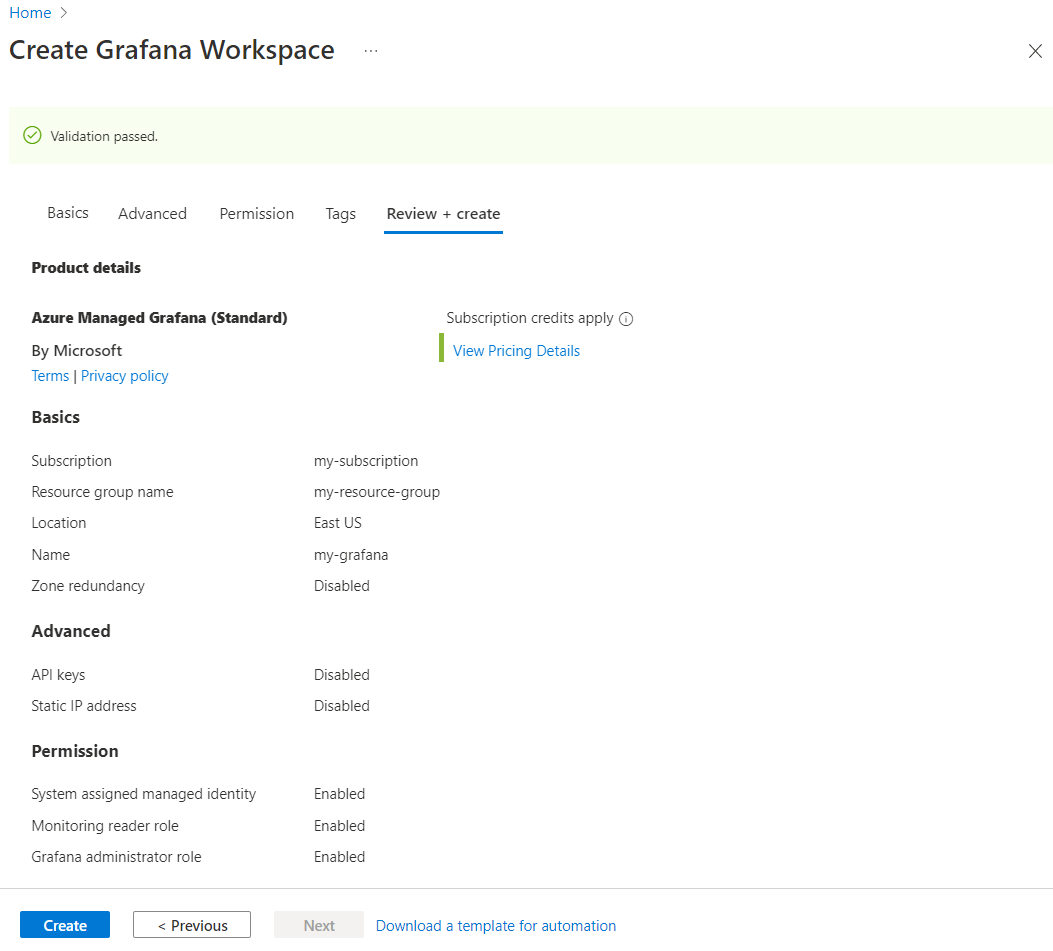
Acessar sua instância do Azure Managed Grafana
Quando a implantação estiver concluída, selecione Ir para o recurso para abrir o recurso.
Na seção Essentials da guia Visão geral, selecione a URL do ponto de extremidade. O logon único via Microsoft Entra ID foi configurado para você automaticamente. Se solicitado, insira sua conta do Azure.
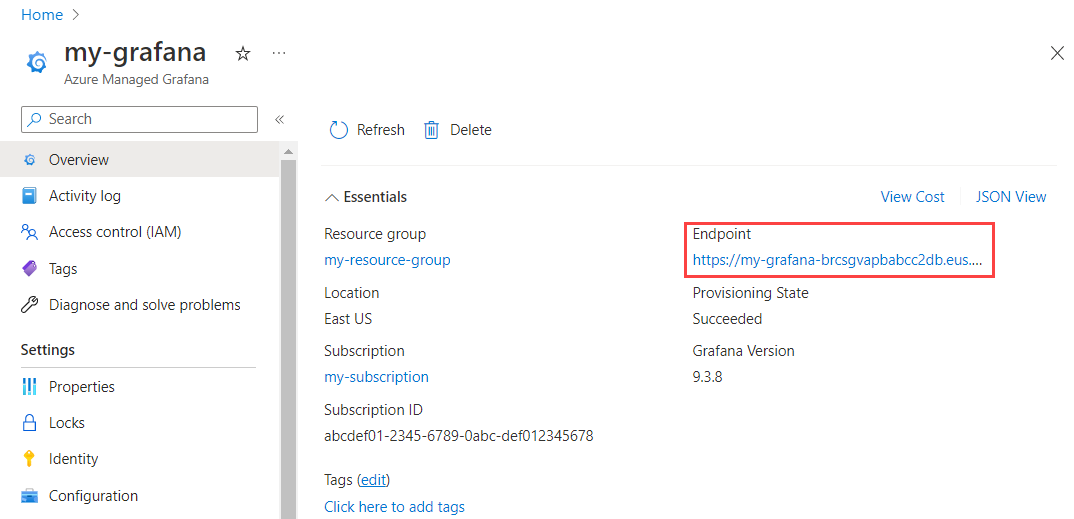
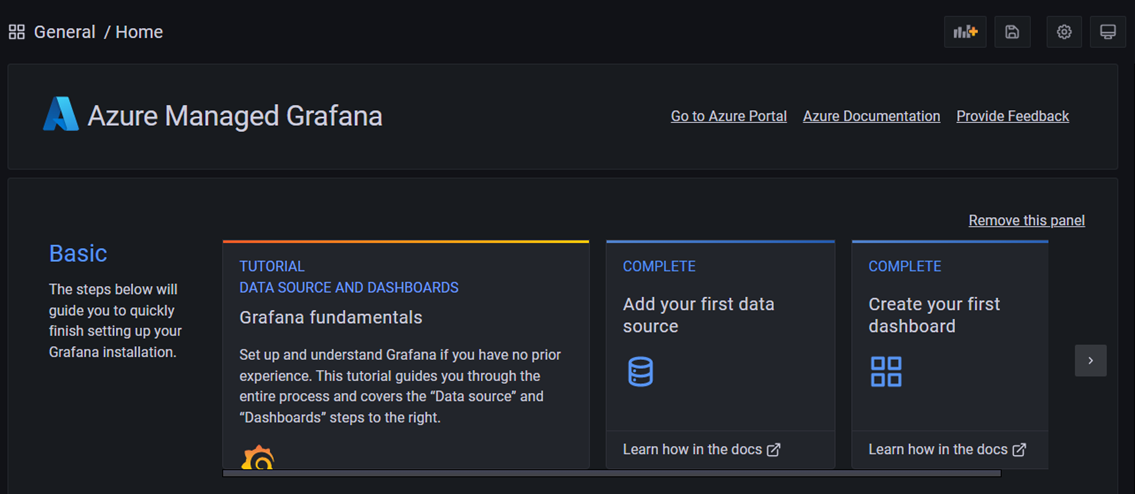
Agora você pode começar a interagir com o aplicativo Grafana para configurar fontes de dados, criar painéis, relatórios e alertas. Leitura sugerida: Monitorar serviços e aplicativos do Azure usando o Grafana.
Clean up resources (Limpar recursos)
Nas etapas anteriores, você criou um espaço de trabalho do Azure Managed Grafana em um novo grupo de recursos. Se você não espera precisar desses recursos novamente no futuro, exclua o grupo de recursos.
- Na caixa Pesquisar recursos, serviços e documentos (G+/) no portal do Azure, insira o nome do seu grupo de recursos e selecione-o.
- Na página Visão geral, verifique se os recursos listados são aqueles que você deseja excluir.
- Selecione Eliminar, escreva o nome do grupo de recursos na caixa de texto e, em seguida, selecione Eliminar.